Встроенные в ОС Windows системные приложения так или иначе являются частью системы — выполняют определенные пользовательские задачи. Набор приложений, скажем так, универсальный — для различных требований, а потому определенная часть данных приложений для кого-то из пользователей может быть полезна, а кому-то — бесполезна: например, кому-то требуется калькулятор, а кому-то камера… и т.д. Одним словом, мы всегда можем удалить системные приложения из ОС Windows 11. Все эти приложения, назовем их — системными, предварительно установлены на ПК из соображений различных пользовательских интересов, целей и решений. По тексту ниже разберемся, каким образом возможно удалить встроенные приложения без вреда компьютеру:
- Как удалить встроенные системные приложения Windows 11 в Параметрах
- как удалить ненужные приложения в Windows 11 через Поиск
- удалить системные приложения в Windows 11 — так называемые «Дополнительные компоненты»
- удалить системные приложения в Windows 11 из меню «Пуск»
- удаление приложения в Windows 11 через командную строку (cmd)
- удаляем приложения в Windows 11 через PowerShell
- удалить системные приложения средствами Geek Uninstaller
- как удалить приложение Windows через программу CCleaner
Системные приложения определяют так называемую проблему «bloatware», это попросту говоря — избыточное программное обеспечение! А раз так, то весьма целесообразно от некоторых приложений избавиться (все эти приложения возможно скачать из магазина Windows — Microsoft Store). Либо сделать стартовый бэкап ОС и сохранить на выносном накопителе, а при случае восстановить.
Как удалить программу с компьютера windows 11
Итак, если у вас:
- мало места на диске С;
- нехватка ресурсов памяти ПК — относительно маломощных устройств;
- необходимо восстановить приложение путем полной переустановки;
В общем-то, в любой из ос Виндовс, а в том числе и Windows 11, возможно деинсталлировать практически любое приложение.
вернуться к оглавлению ↑
Как удалить встроенные системные приложения Windows 11 в Параметрах
Вариантов для деинсталляции (удаления) приложений существует масса способов, начиная от системных инструментов, к примеру утилиты «Параметры», меню «Пуск», в командной строке, либо средством PowerShell.
Как в меню Win + X заменить PowerShell на Командную строку и наоборот?
Из инструкции узнаем, как удалять приложения Windows 11. Начнем с инструмента «Параметры»:
- открываем приложение Параметры — горячие клавиши Win + I;
- обращаем внимание на правую сторону окна приложения, ищем ссылку «Приложения»;
- после этого, уже в правой стороне, тюкаем «Приложения и возможности»;

- в разделе «Приложения и возможности» переходим к конкретному приложению, которое нужно удалить;
- тюкаем кнопку меню (три вертикальных точки справа) и в подсказках укажем «Удалить»;

…на этом щаге система безопасности Виндовс огласит подсказку «Это приложение и все его данные будут удалены» — тюкаем «Удалить.
Запустится процесс деинсталляции того или иного приложения в Windows 11.
Важно: не для всех приложений доступен режим удаления через Параметры — в подобных случаях деинсталляция софта выполняется иными инструментами Windows (либо сторонним программным обеспечением).
Обо всем этом подробнее ниже….
вернуться к оглавлению ↑
как удалить ненужные приложения в Windows 11 через Поиск
В этом разделе обратимся к Поиску по Windows.
- откроем Поиск через панель инструментов, кликнув по иконке, или Win + S;
- чтобы найти требуемое приложение для деинсталляции, нужно ввести его имя;
- кликните по имени приложения ПКМ, и — «Удалить» — например, нужно избавиться от «Записки»:

…подтверждаем удаление — программа будет удалена.
вернуться к оглавлению ↑
удалить системные приложения в Windows 11 — так называемые «Дополнительные компоненты»
К Дополнительным компонентам относятся, к примеру, такие известные многим приложения: Блокнот, WordPad, Проигрыватель Windows Media , Paint и некоторые другие…
Работаем в Windows 11 таким образом:
- ПКМ Пуск;
- выбираем Параметры;
- в окне настроек Windows откроем вкладку Приложения;
- потом, как понимаете, Дополнительные компоненты;
- в опциях Установленные компоненты указываем ПО, которое нужно удалить с ПК; тюкаем Удалить…

Приложение будет удалено.
вернуться к оглавлению ↑
удалить системные приложения в Windows 11 из меню «Пуск»
Удаляем приложения через «Пуск»:
Удалить приложение в Windows 11 можно по шагам:
- запускаем Пуск, тюкнув по иконке в трее;
- в правом верхнем углу выбираем «Все приложения»;
- в списке установленных программ выбираем ненужное… тюкаем ПКМ, и в подменю «Удалить».

Соглашаемся на удаление…
Если приложение расположено в разделе «Закреплено», его также можно удалить отсюда, тюкнув «Удалить», последует деинсталляция…
вернуться к оглавлению ↑
удаление приложения в Windows 11 через командную строку (cmd)
Системный инструмент Командная строка (CMD.exe) — очень важный и полезный инструмент! Помимо прочего, средствами данной утилиты возможно удалить все встроенные приложения.
- вновь запускаем Пуск;
- открываем «Терминал Windows (Администратор);
- в «терминале» выбираем Командная строка, а затем нажмите Enter;
теперь — важно — введем команду, данную ниже, это позволит вывести в интерфейсе cmd список всех установленных приложений Windows 11:
winget uninstall
При первичной работе с инструментом, может понадобиться тюкнуть, выбрав, «Y (Yes)», это соответствие «Да».

Вводим команду, и тюкаем Enter:
winget uninstall —id укажем ИД приложения
Обратите внимание на картинку ВЫШЕ — раздел ИД: имя приложения и ИД, это и есть id приложения.
Посмотрим пример на приложении Музыка Groove:
winget uninstall —id Microsoft.ZuneMusic_8wekyb3d8bbwe

Приложение будет полностью удалено из недр Windows 11.
вернуться к оглавлению ↑
удаляем приложения в Windows 11 через PowerShell
Как и говорилось выше, что не все приложения возможно запросто удалить в меню «Параметры» Cortana, Камера, Часы…
Удалить эти и иные приложения возможно через другое не менее эффективное средство — PowerShell, подобие Командной строки
- ПКМ Пуск;
- Терминал Windows (Администратор);
- далее вкладка Windows PowerShell, Enter. Выполним команду:
Get-AppxPackage | select Name, PackageFamilyName
Наподобие того, что описывалось ранее, узнать все установленные приложения в Windows 11, возможно посредством выполнения команд:
Get-AppxPackage -AllUsers | select Name, PackageFamilyName

Список приложений будет дан примерно, как на фото выше.
Приложение Камера равно Microsoft.WindowsCamera.
…вводим такую команду, указав в «Имя_программы», как на примере ниже, ИМЯ нужного для удаления приложения:
Get-AppxPackage Имя_программы | Remove-AppxPackage
К примеру, получится такая:
Get-AppxPackage Microsoft.WindowsCamera_8wekyb3d8bbwe | Remove-AppxPackage

В данном разделе станем работать со стороннем софтом, который помимо прочего выполняет функции деинсталлятора.
вернуться к оглавлению ↑
удалить системные приложения средствами Geek Uninstaller
Geek Uninstaller — бесплатная утилита…
- в Geek Uninstaller перейдем в меню Вид;
- выбираем Программы из Windows Store;
- укажем программу, удаляем тюком «Деинсталляция…»:

вернуться к оглавлению ↑
как удалить приложение Windows через программу CCleaner
CCleaner — также бесплатная программа для оптимизации операционной системы Windows. Располагает функциями «Удалялкой программ», которая, по мнению многих… выполняет боле чистое удаление приложений! Также через программу можно управлять Автозагрузкой.
- запускаем CCleaner и переходим в Инструменты;
- вкладка Удаление программ;
- указываем ненужный софт;
- по клику Деинсталляция — удаляем:

На этом закругляюсь… а вам рекомендую подписаться на нас в (группа только запущена — ваша поддержка будет весьма кстати):
Общаемся в чате Телеграма задаем вопросы авторам COMPLITRA.RU
Windows 10 — удаляем временные файлы: очистка системы, ускорение системы
Если что-то не ясно и остались вопросы, делитесь ими в комментариях.
все статьи: COMPLITRA
я — сайт COMPLITRA RU. Буду делиться для вас, надеюсь, полезной информацией. всегда рад сотрудничеству с авторами.
мой сайт
Источник: complitra.ru
Как удалить приложение в Windows 11
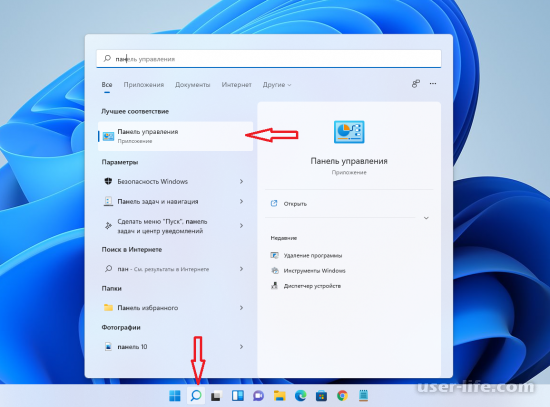

Всем привет! Сегодня поговорим про самые эффективные способы разобраться с проблемой удаления приложений в Windows 11. Итак, поехали!
Вариант 1: Программки посторонних создателей
Убрать каждое раньше установленное на компьютер или же ноутбук с Windows 11 приложение возможно несколькими методами.
Наилучшим, да и элементарно более комфортным заключением предоставленной задачки считается внедрение системных «Параметров», при данном традиционная «Панель управления», знакомая юзерам по предшествующим версиям ОС, также доступна (правда, с ее поддержкой невозможно освободиться от программ, приобретенных сквозь Microsoft Store, — они там просто не отображаются).
Есть и больше узкоспециализированные способы – исполняемый файл, консольные команды, а еще чистильщики и деинсталляторы от посторонних создателей.

Вариант 2: Системные приложения и составляющие
Основная масса нормальных для Windows 11 программ возможно деинсталлировать буквально например же, как и продукты от посторонних создателей, по последней мере, в случае если болтать об обновляемых сквозь Microsoft Store отдельных компонентах, которые не считаются критически актуальными для операционной системы.
Доступны и иные заключения, и более действенным из таких считается внедрение комплекта особых команд для «Терминала» или же «PowerShell», которые дают возможность получить перечень всех интегрированных в ОС приложений, а вслед за тем поочередно освободиться от них.
Источник: user-life.com
как удалить установленные программы с ноутбука
Удалить приложения и программы можно разными способами, поэтому если вам не удается найти нужное приложение, попробуйте воспользоваться другим расположением. Обратите внимание, что некоторые приложения и программы встроены в Windows и не могут быть удалены. Вы можете сначала попытаться восстановить программу, если она работает неправильно.
Удаление из меню «Пуск»
Нажмите Пуск и найдите приложение или программу в открывшемся списке.
Нажмите и удерживайте (или щелкните правой кнопкой мыши) приложение, а затем выберите пункт Удалить.
Удаление на странице «Параметры»
Нажмите Пуск и выберите Параметры > Приложения > Приложения и возможности. Или просто щелкните ссылку в нижней части этой статьи.
Выберите приложение, которое необходимо удалить, а затем нажмите кнопку Удалить.
Удаление на панели управления (для программ)
Введите панель управления в поле поиска на панели задач, а затем в списке результатов выберите «Панель управления».
Выберите Программы > Программы и компоненты.
Нажмите и удерживайте (или щелкните правой кнопкой мыши) программу, которую требуется удалить, а затем выберите Удалить или Удалить или изменить. Затем следуйте инструкциям на экране.
Требуется дополнительная помощь?
Если при удалении отображается сообщение об ошибке, попробуйте воспользоваться средством устранения неполадок установки и удаления программ.
Если вы пытаетесь удалить вредоносные программы, изучите раздел Защита с помощью панели «Безопасность Windows», чтобы узнать, как выполнить проверку. Если вы используете другую антивирусную программу, проверьте параметры антивирусной защиты.
Windows 7. Правильное удаление программ
Дополнительная информация

Эта статья содержит пошаговые инструкции.
Симптомы
Как удалить неиспользуемые или ненужные программы в Windows 7, а также все связанные с ними файлы, параметры и записи реестра?
Решение
Для установки и привязки в системе почти все современные приложения для Windows 7 используют программу установки, такую как установщик Windows.
Установщик Windows — это служба установки и настройки для Windows. Она также упрощает удаление уже установленных программ. Ни при каких условиях не следует просто удалять папку с приложением, чтобы удалить его, так как при этом в системе может остаться множество файлов и записей, которые могут нарушать стабильность ее работы.
1. Чтобы удалить приложение, используйте программу удаления, предоставленную Windows 7. Для начала щелкните значок Windows.

2. В правой области щелкните элемент Панель управления.

3. В разделе «Программы» щелкните элемент Удалить программу.

4. Windows выводит список программ, установленных с помощью установщика Windows. Выберите удаляемую программу, щелкнув ее.

5. Щелкните расположенный сверху элемент Удалить/Изменить.

6. В следующем поле сообщения подтвердите удаление, нажав кнопку Да.

7. Windows запускает процесс удаления. После завершения отображается сообщение о состоянии, которое можно подтвердить, нажав кнопку ОК.
Как правильно удалить программу с ноутбука
Наверное, многие замечали, что после приобретения нового системного блока или ноутбука, устройство «шустро» работает. Все файлы быстро отзываются, не возникают разнообразные ошибки, да и вообще техника функционирует стабильно.
Но стоит скачать несколько приложений, как на рабочем столе появляются незнакомые ярлыки, не имеющие никакого отношения к установленному софту. Поэтому у многих возникает вопрос, как деинсталлировать ненужные файлы, очистить жёсткий диск и улучшить производительность операционной системы.
Зачем удалять ненужные программы
В результате установки многих программ пользователи часто отмечают появление следующих симптомов:
К сожалению, даже самые мощные и дорогие антивирусные системы зачастую не могут обезопасить устройство от этих проблем. Поэтому, если вы заметили один или несколько из перечисленных симптомов, необходимо произвести ручную очистку операционной системы от ненужных файлов.
Где хранятся файлы
Прежде чем приступать к деинсталляции ненужных файлов, необходимо выяснить, где они находятся:
Справка. Не стоит деинсталлировать резервные копии текстовых программ, если вы не закончили работу с основным документом. В случае если вы забудете сохранить данные, то восстановить их уже не получится.
Что необходимо удалять
Не все файлы бесполезные или вредоносные. Поэтому необходимо выяснить, что следует деинсталлировать, чтобы не удалить лишнего:
Справка. Старайтесь один раз в два месяца устраивать ноутбуку «генеральную уборку». Так вы обеспечите стабильную работу системы и продлите срок эксплуатации изделия.
Помните о том, что нужно внимательно выбирать файлы, которые вы хотите удалить. Если софт вам не знаком, не нужно его деинсталлировать. Приложение может оказаться системным, а его удаление приведёт к сбою в стабильной работе операционной системы. Чтобы этого избежать, можно вбивать название искомого софта в строку поиска.
Способы удаления файла или игры
Существует несколько вариантов деинсталлировать ненужные приложения:
Удаление при помощи «Панели управления»
Это один из самых простых и доступных вариантов очистки ноутбука от нежелательных приложений. Чтобы произвести очистку, выполните следующие действия:
Справка. При деинсталляции некоторых приложении необходимо будет выполнить перезагрузку системы. Это можно сделать сразу или отложить процесс.
Деинсталляция при помощи ярлыков
Это более сложный вариант. Для этого необходимо открыть папку приложения и найти в ней ярлык «Unistall». Сделать это можно двумя способами:
С использованием специальных программ
Сегодня можно найти массу программ, которые не только удалят ненужные приложения, но и очистят реестр, дефрагментируют жёсткий диск и выполнят ряд других полезных манипуляций.
Лишние программы и неиспользуемые приложения занимают значительное место на жёстком диске ноутбука. Это сказывается на производительности и быстродействии устройства. Поэтому необходимо регулярно производить очистку системы при помощи стандартных приложений или специального софта.
Удаление ненужных программ с ПК и ноутбука
Работа на компьютере предполагает установку разнообразных программ. Некоторые из них используются постоянно, другие же устанавливаются для разового использования. Но не стоит забывать, что любая программа занимает определенное место в памяти компьютера, и устройство, заполненное множеством ненужных программ, работает медленнее. Поэтому важно периодически чистить компьютер от ненужных программ.
Какие программы необходимо удалить
Для начала необходимо определиться с тем, какие программы можно и нужно удалять:
Удаление через панель управления
Довольно легкий и быстрый способ чистки компьютера. Для удаления программ таким способом необходимо выполнить следующие шаги:
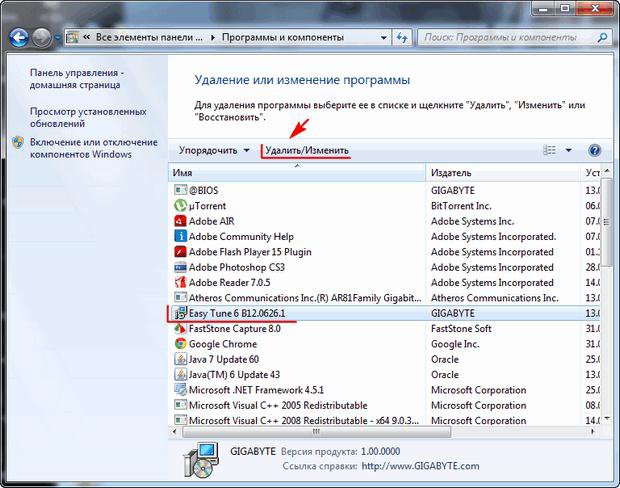
Удаление с помощью специальных ярлыков
Более сложный способ, который предусматривает открытие рабочей папки программы. Каждая программа размещает свои исполняющие файлы и прочую документацию в специальных папках на жестких дисках. Зачастую такая папка содержит исполняющий файл «Uninstall». Запустив его, вы сможете удалить ту или иную программу.
Найти данный файл можно двумя способами:
Другие инструкции на сайте:
Чистка при помощи деинсталляторов
На сегодняшний день существует масса бесплатных приложений, которые не только полностью удаляют программу, но и чистят реестр компьютера от внесенных ею изменений.
CCleaner
Одной из наиболее популярных утилит считается CCleaner. С ее помощью можно не только удалять ненужные файлы и приложения, но и временные файлы, чистить кэш и реестр системы.
Для работы необходимо запустить CCleaner и выбрать в меню слева «Сервис». Затем вам останется лишь просмотреть список установленных на компьютере программ и выбрать требуемую. В меню, расположенном справа, выбрать «Деинсталляция» и затем подтвердить удаление программы.
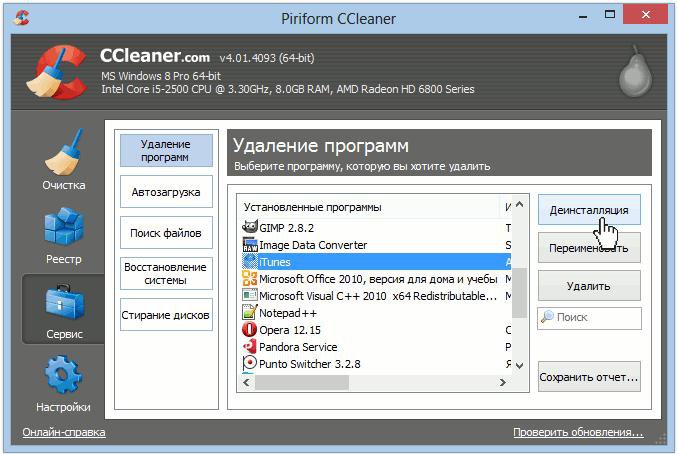
Revo Uninstaller
Еще одна бесплатная программа для удаления файлов – Revo Uninstaller. Ее особенность состоит в том, что она позволяет удалить даже трудноудаляемые программы, содержащие ошибки в коде или зараженные вирусами. Распространяется приложение бесплатно.
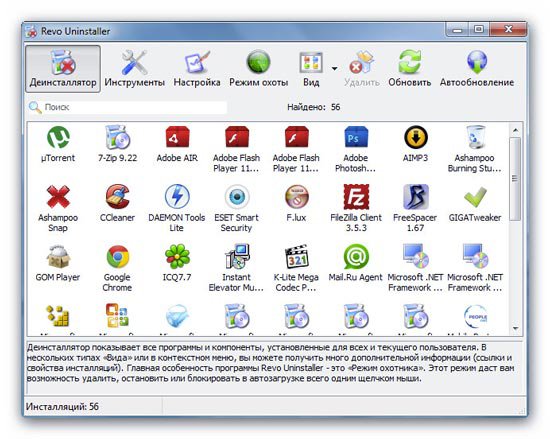
Работа с данным приложением предполагает следующие действия:
Другие популярные приложения
Удалять ненужные программы можно также с помощью следующих приложений:
Как правильно удалять программы? (видео)
Узнайте, где находятся установленные на компьютере программы и как правильно удалять их с помощью «Панели управления», а также используя рабочие папки программ в следующем видео:
Как полностью удалить программу с компьютера, чтобы не осталось хвостов, записей в реестре и временных файлов
Подскажите, как можно полностью удалить программу из Windows. Пробовал разными способами: через меню ПУСК, через установку и удаление программ, вручную удалял папку и т.д. Всё равно, при ее повторной установке — установщик пишет, что она у вас уже имеется и нужно сначала ее удалить.
Известная проблема. Сразу скажу, что встроенная утилита в Windows по установке и удалению программ далека от идеала, и частенько не может выполнить свои функции (к тому же после ее работы в системе остается множество «хвостов» как в реестре, так и просто, среди временных файлов).
В статье рассмотрю несколько способов решения вашей проблемы. И так.

«Полное» удаление программы из Windows
Чтобы такого не происходило, необходимо удалять программы (хотя бы) с помощью стандартного установщика, встроенного в Windows. Об этом пару слов в пункте-1 ниже.
❶ Классическое удаление программы через панель управления
Далее нужно найти и выделить искомую программу, затем нажать кнопку «удалить» (в идеале запустится установщик и за несколько шагов программа будет удалена).

Панель управления — программы — программы и компоненты
(Автору вопроса это не поможет, но в рамках статьи рекомендую начать разбираться с вопросом именно с этого шага).
Кстати, в Windows 10 можно удалять приложения через параметры системы (чтобы их открыть — нажмите сочетание клавиш Win+i). См. скриншот ниже.

Windows 10 — приложения — приложения и возможности
❷ Если «Программы и компоненты» ничем не помогли
Например, в списке не оказалось нужной программы, то можно попытаться вручную отыскать деинсталлятор.
Многие пользователи просто удаляют папку с программой с системного диска «C:».
Но подобный шаг — только добавит свободного места на HDD, сама система будет считать, что программа всё еще установлена (ведь, те же записи в системном реестре-то остались).
А для правильного удаления нужен деинсталлятор (спец. небольшая утилита от разработчика для удаления его программы).
Деинсталлятор, обычно, всегда находится в папке с установленной программой. Представляет он из себя файл » Uninstall.exe » ( прим.: могут быть различные производные вида «unins000.exe»).
Большинство программ, по умолчанию, устанавливаются в папки:
Кстати, при наведении мышкой на такой файл — появляется небольшое окно, вида «Описание файла: Setup/Uninstall» (см. скриншот ниже).

В общем-то, если такой файл есть — вам осталось его запустить и следовать указаниям.
Важно!
Кстати, для некоторого софта разработчики на официальных сайтах выкладывают специальные деинсталляторы. Представляют они из себя обычное приложение, которое проверит вашу систему, и начисто удалит все следы когда-то установленной программы.
Например, подобные деинсталляторы есть для антивирусов (Касперский, Нод 32 и т.д.).
❸ Утилиты для полного удаления проблемного софта
Если предыдущие шаги не увенчались успехом (а также для чистки системного реестра от хвостов) — для удаления сбойных программ существуют специальные утилиты.
Они покажут практически все установленные программы (в отличие от «Установки и удаления программ» в Windows), и могут удалять принудительно и полностью любую из них!
IObit Uninstaller
Отличная программа для отслеживания установленного софта, автозагрузки Windows (утилита предупреждает, когда кто-то туда вторгается), и для удаления начисто любого софта из системы (удаляются в том числе и хвосты, которые оставляет стандартный установщик в Windows).
К тому же, утилита бесплатна и работает во всех версиях Windows: XP, 7, 8, 10.

Как удалить программу в IObit Uninstaller — просто выделите нужное приложение, и нажмите по значку корзины

IObit Uninstaller — автоматически нашел оставшиеся записи в реестре (хвосты)

Полный процесс удаления программы в IObit Uninstaller можете посмотреть в этой статье.
Revo Uninstaller
На данный момент один из лидеров среди утилит деинсталляторов (наряду с вышеупомянутой IObit Uninstaller). Пожалуй, разница между ними в количестве опций: если продукт от IObit «старается» максимально упростить процесс, то продукт от Revo предоставляет макс. кол-во опций для «тонкой» работы.

Главное окно программы Revo Uninstaller
Geek Uninstaller
С одной стороны, очень простая утилита для удаления программ, с другой — это мощный инструмент для очистки вашей системы от ненужного софта (так, чтобы не осталось даже следа от того, что он когда-то присутствовал ✌).
Интерфейс утилиты простой: после ее запуска вы увидите список установленных программ — напротив каждой дата установки и ее размер (кстати, весь список программ можно экспортировать в обычный html-файл). Выбрав нужную программу, вы можете:

Главное окно программы Geek Uninstaller — пример деинсталляции приложения
CCleaner
Одно из лучших бесплатных решений для очистки и оптимизации системы. В рамках данной статьи интересные дополнительные функции этой утилиты (которые находятся в меню «Сервис»):
❹ Удаление ключа вручную из реестра
Чтобы войти в системный реестр, необходимо:

regedit — открыть редактор реестра
Несколько способов, как можно открыть редактор реестра — см. инструкцию.
Именно в этой ветке содержатся ключи практически от всех установленных программ в Windows. Открыв ее, вы увидите, что часть программ имеют привычное название, другая часть: непонятные цифры с буквами.
Поиск ключа программы
Затем редактор предоставит вам найденные данные. Вам осталось их удалить, а затем переустановить программу (например).
Удаление ключей из реестра
Также обратите внимание, что некоторые утилиты для удаления программ могут в авто-режиме найти записи в реестре (например, в IObit Uninstaller достаточно кликнуть правой кнопкой мышки по приложению, и в появившемся меню выбрать «Открыть в Regedit» ).

Расположение приложения и его ветки в реестре / IObit Uninstaller
При удалении программы, часто сталкиваешься с тем, что какая-то папка или файл не удаляется (появляются разного рода ошибки, что это нельзя или невозможно выполнить и пр.). В этом случае рекомендую следующую инструкцию.
Совет №2
Бывает и так, что программа не удаляется из-за того, что требует права администратора, или пишет, что она уже используется. В этом случае попробуйте загрузить систему в безопасном режиме, и произвести удаление программы из него. Во многих случаях помогает!
На этом пока всё. Дополнения приветствуются.
Источник: doma35.ru